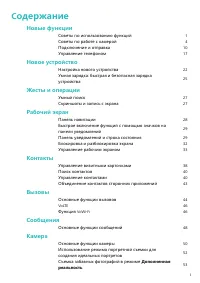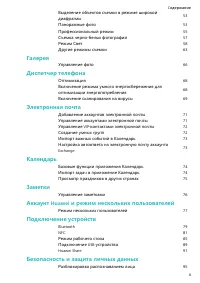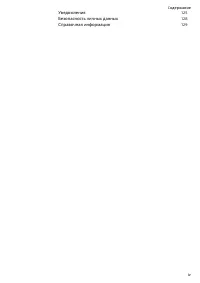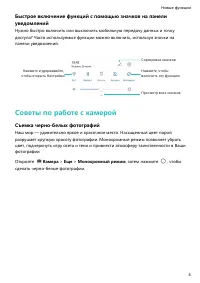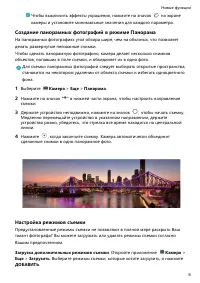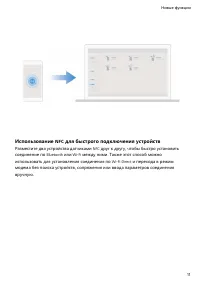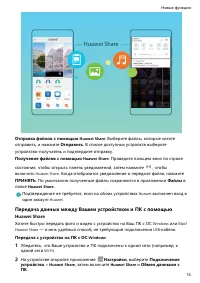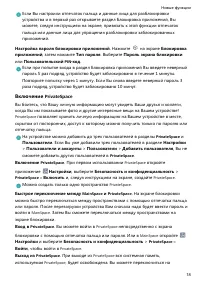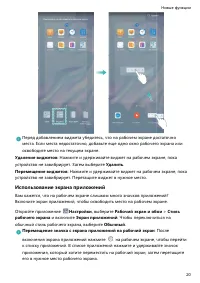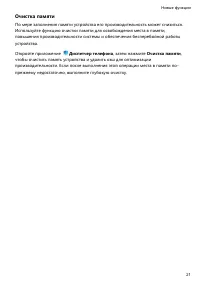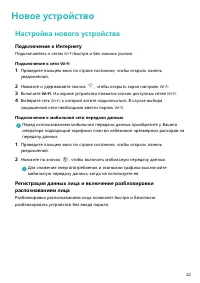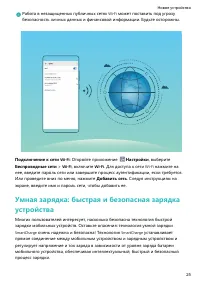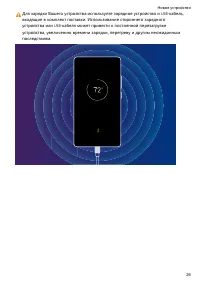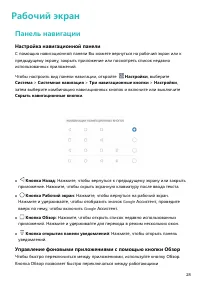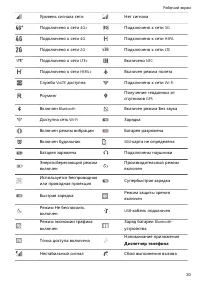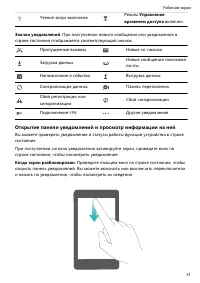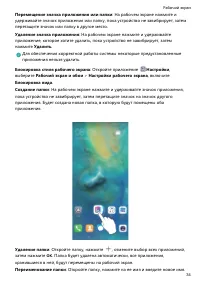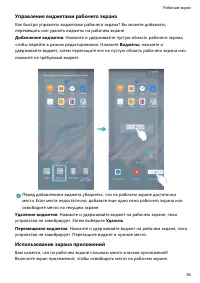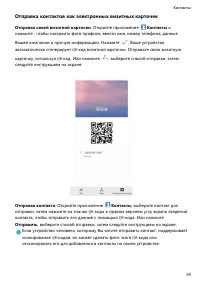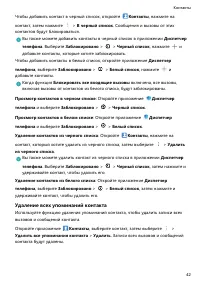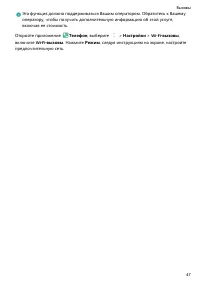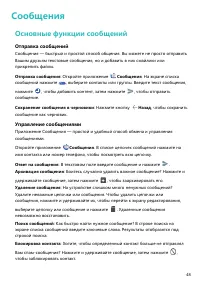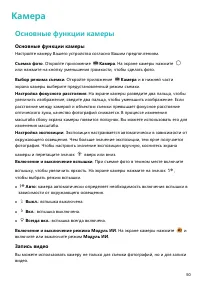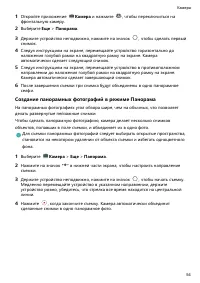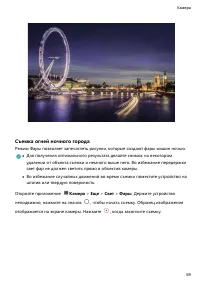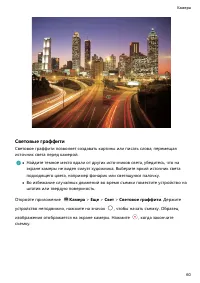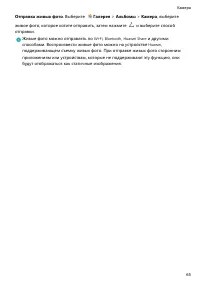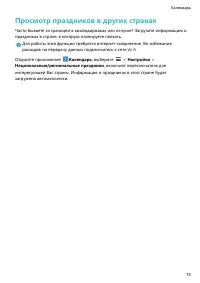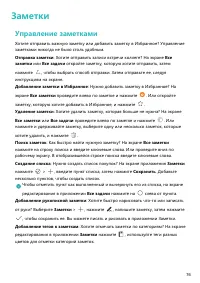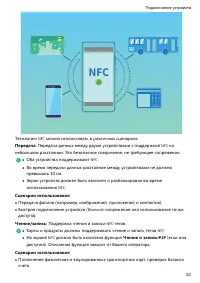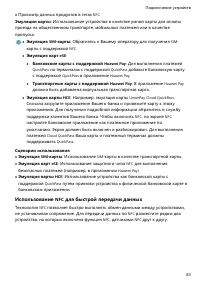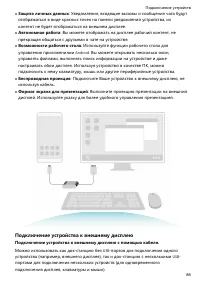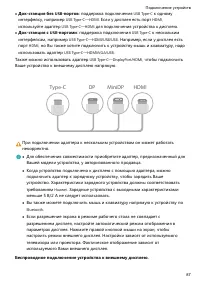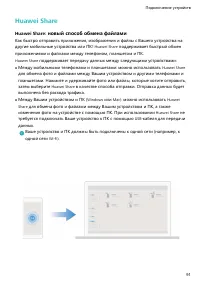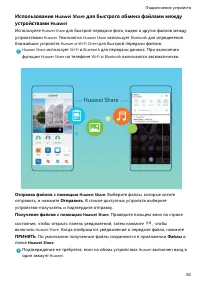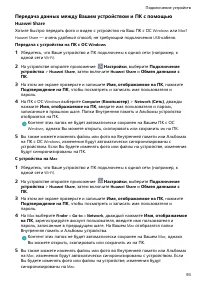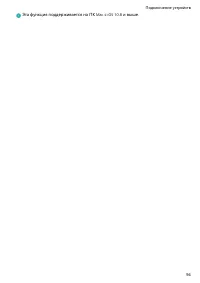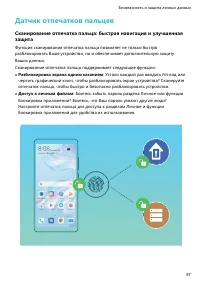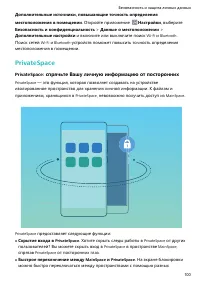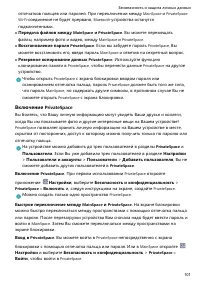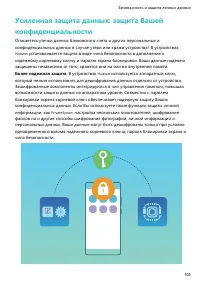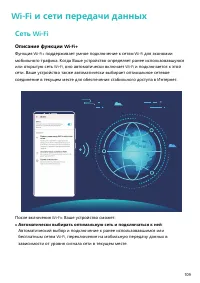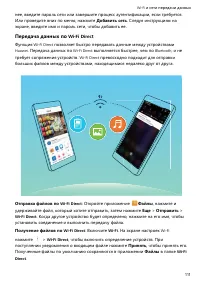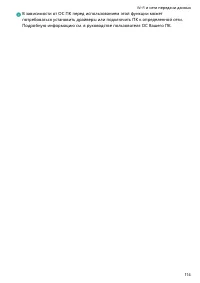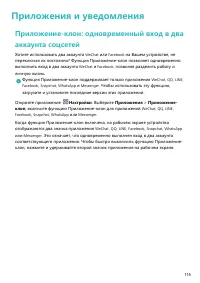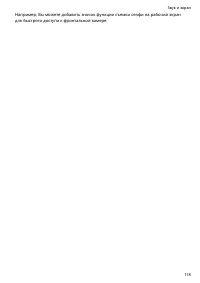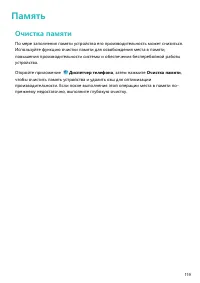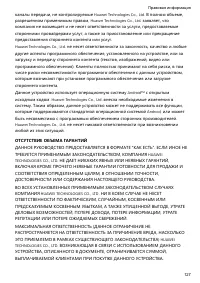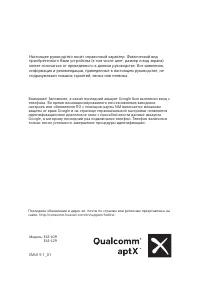Смартфоны Huawei P30 - инструкция пользователя по применению, эксплуатации и установке на русском языке. Мы надеемся, она поможет вам решить возникшие у вас вопросы при эксплуатации техники.
Если остались вопросы, задайте их в комментариях после инструкции.
"Загружаем инструкцию", означает, что нужно подождать пока файл загрузится и можно будет его читать онлайн. Некоторые инструкции очень большие и время их появления зависит от вашей скорости интернета.
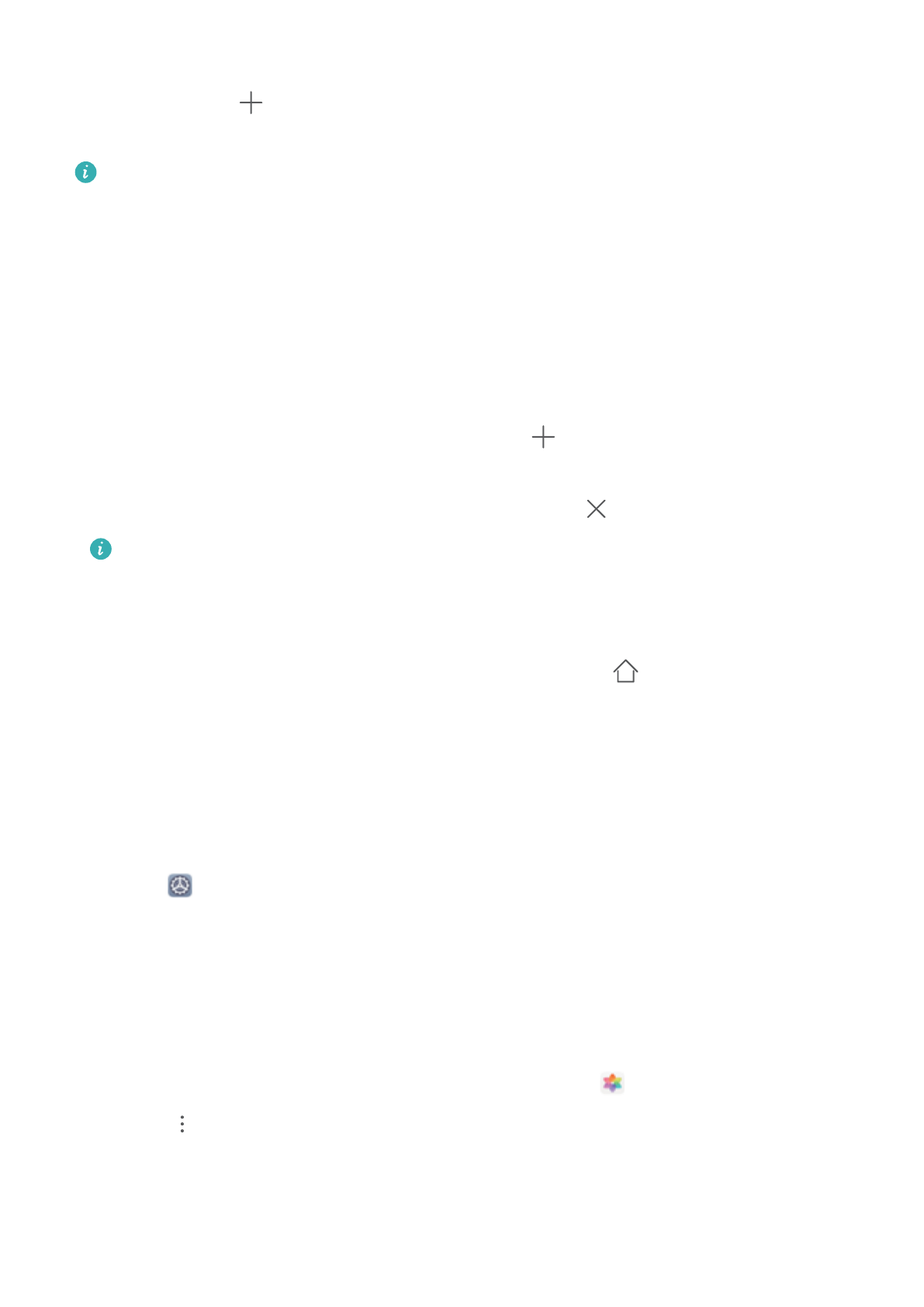
Добавление приложений в папку, удаление приложений из папки
: Откройте
папку и нажмите
. Выберите приложения, чтобы добавить их в папку, или
отмените выбор приложений, чтобы удалить их, затем нажмите
OK
.
Чтобы удалить приложение из папки, также можно нажать и удерживать значок
приложения, пока устройство не завибрирует, затем перетащить значок на
пустое место рабочего экрана.
Управление рабочим экраном
Слишком много значков на рабочем экране? Добавьте новое окно рабочего
экрана, чтобы упростить просмотр значков приложений.
Нажмите и удерживайте пустую область рабочего экрана, чтобы перейти в режим
редактирования. Можно задать следующие настройки:
l
Добавление окна рабочего экрана
: Нажмите
слева или справа от текущего
окна, чтобы добавить новое окно рабочего экрана.
l
Удаление пустого окна рабочего экрана
: Нажмите
, чтобы удалить окно.
Окна рабочего экрана, на которых есть значки приложений или виджеты,
удалить нельзя.
l
Изменение порядка окон рабочего экрана
: Нажмите и удерживайте окно
рабочего экрана, которое хотите переместить, и перетащите его в нужное место.
l
Настройка рабочего экрана по умолчанию
: Нажмите
в верхней части
рабочего экрана, чтобы настроить выбранное окно как рабочий экран по
умолчанию.
Настройка обоев рабочего экрана
Надоели обои по умолчанию? Вы можете настроить любимое фото в качестве
обоев рабочего экрана.
Откройте
Настройки
и выберите
Рабочий экран и обои
>
Обои
. Доступные
действия:
Настройка изображения в качестве обоев рабочего экрана
: Нажмите
Галерея
или выберите предустановленные обои, следуя инструкциям на экране, выберите
Экран блокировки
,
Рабочий экран
или
Рабочий экран и экран блокировки
.
Настройка изображения в качестве обоев рабочего экрана
: Хотите установить
фотографию как обои рабочего экрана? В приложении
Галерея
откройте фото,
выберите
>
Установить как
>
Обои (Галерея)
. Следуя инструкциям, задайте
фото как обои рабочего экрана.
Рабочий экран
35